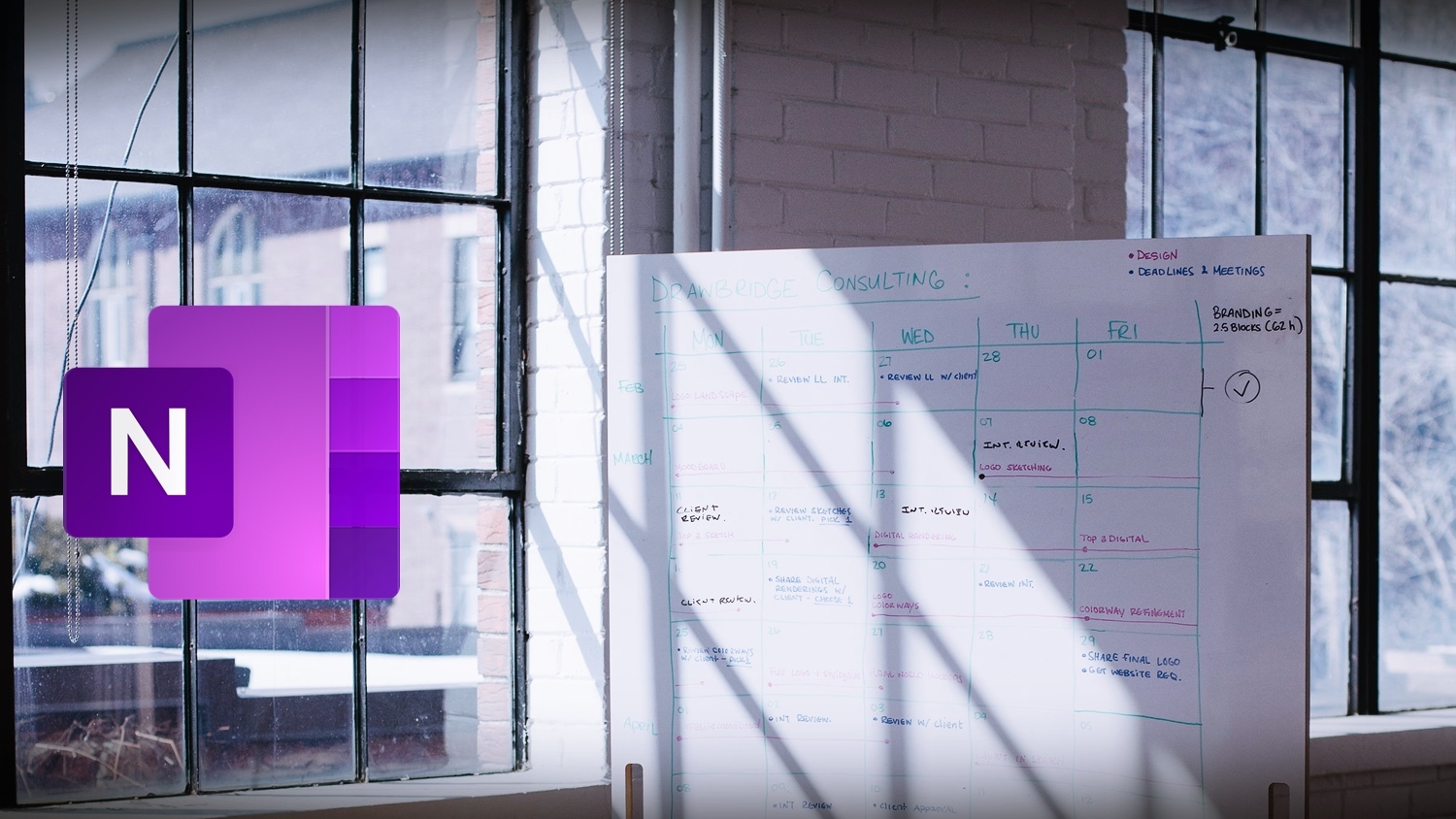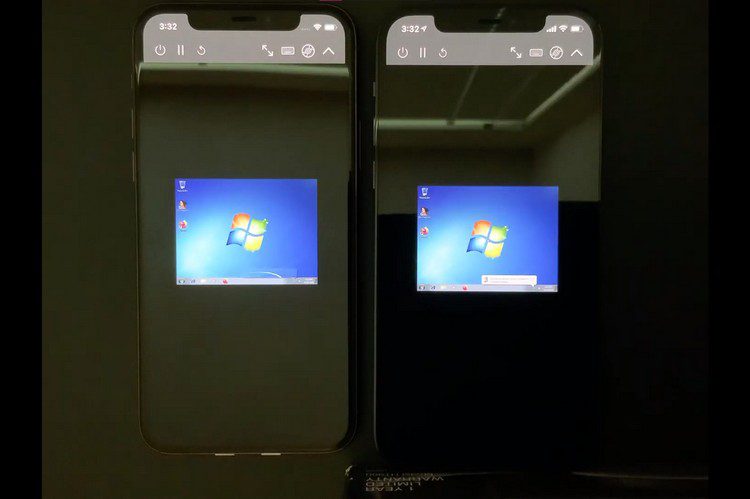Cara Menggunakan Saran Siri di Aplikasi Mail di iOS dan macOS

Siri dapat melakukan banyak hal jika dibandingkan dengan Google Assistant tetapi tidak ada yang dapat menyangkal fakta bahwa Asisten Pribadi Apple telah melihat beberapa peningkatan penting. Baik itu kemampuan untuk bekerja dengan aplikasi perpesanan pihak ketiga atau integrasi terbaru dengan aplikasi musik utama seperti Spotify dan Pandora, asisten virtual telah membuat banyak kemajuan. Siri juga melacak cara Anda menggunakan aplikasi seperti Mail dan memberikan rekomendasi yang dipersonalisasi. Akibatnya, cukup mudah untuk menambahkan acara baru ke aplikasi Kalender dan orang-orang ke Kontak. Jika menurut Anda fitur ini berguna, izinkan saya menunjukkan kepada Anda bagaimana Anda dapat mengaktifkan dan menggunakan Saran Siri di app Mail di iOS dan macOS.
Aktifkan Saran Siri di app Mail di iPhone, iPad, dan Mac
Sebelum Anda mulai, pastikan Siri diizinkan untuk membuat saran di app Mail. Karena prosesnya cukup sederhana, Anda dapat mengaktifkannya dengan mudah. Setelah diaktifkan, Siri akan memberikan saran dalam bentuk peringatan, yang dapat Anda terima atau tolak tergantung kebutuhan Anda.
Dalam hal kompatibilitas, ini tersedia di perangkat iOS, iPadOS, dan macOS. Jadi Anda bisa menggunakannya di mana-mana Apple perangkat. Di sisi lain, jika Anda ingin mematikan saran Siri untuk aplikasi lain, Anda dapat mengikuti panduan tertaut kami untuk mempelajari hal yang sama.
Di iOS dan iPadOS
- Membuka Pengaturan aplikasi di iPhone atau iPad Anda. Kemudian gulir ke bawah dan ketuk Surat.
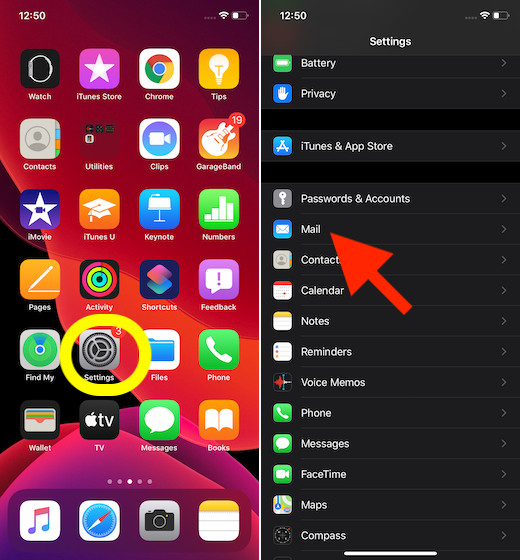
2. Sekarang ketuk Siri & Cari.
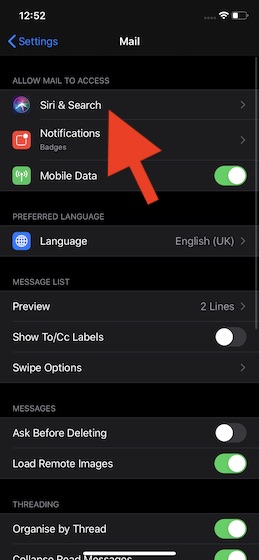
3. Selanjutnya, hidupkan sakelar untuk Tampilkan Saran Siri di Aplikasi.
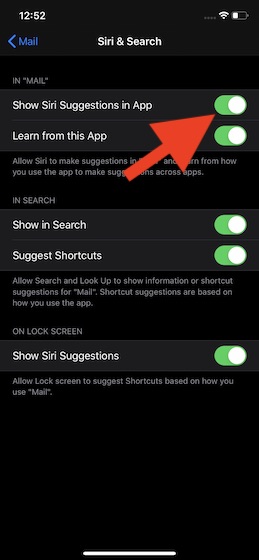
Aktifkan Saran Siri di macOS
- Meluncurkan Preferensi Sistem di Mac Anda.
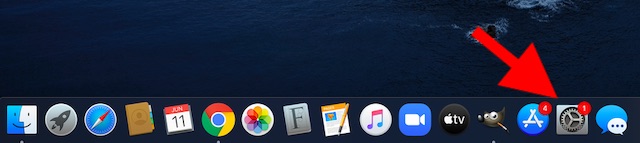
2. Sekarang klik Siri.

3. Selanjutnya, klik Rekomendasi Siri dan privasi.
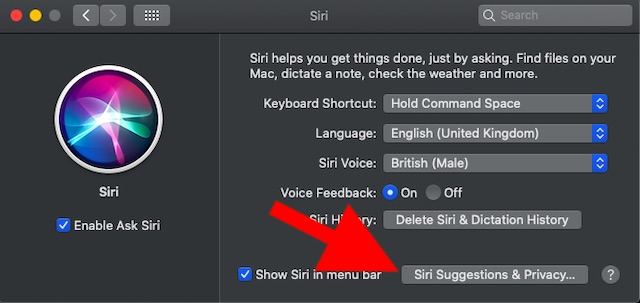
4. Selanjutnya, pilih Surat di bilah sisi, lalu centang kotak Tampilkan Saran Siri di aplikasi yang terletak di sebelah kanan.
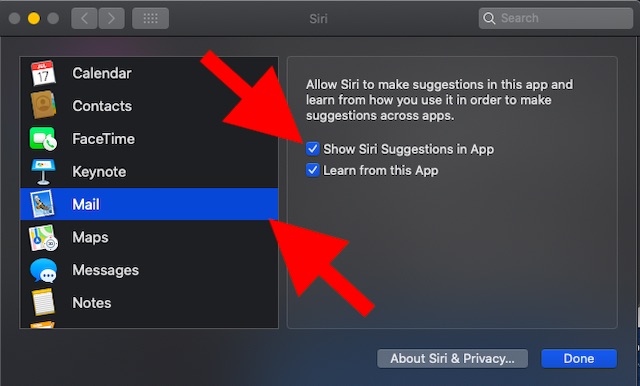
5. Terakhir, klik Ahli untuk mengkonfirmasi tindakan.
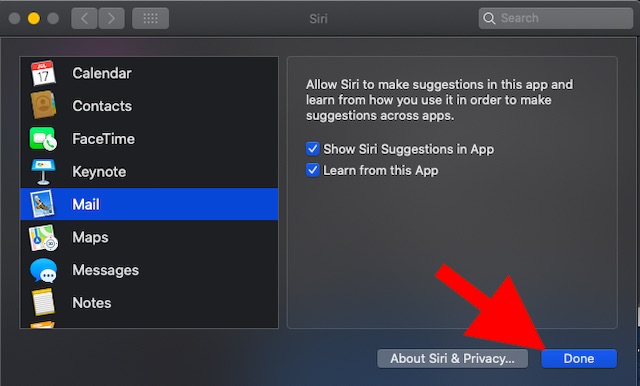
Di masa mendatang, Siri akan memberikan saran untuk membantu Anda menambahkan orang dengan cepat ke buku alamat atau acara ke kalender Anda. Yang perlu Anda lakukan hanyalah ketuk/klik tambahkan lalu ikuti langkah-langkah kontekstual untuk menyelesaikan prosesnya. Jika Anda melihat saran yang tidak relevan, cukup klik/ketuk “X” untuk menolaknya. Selain itu, ada opsi untuk meninjau acara yang disarankan. Untuk melakukannya, klik pop-up Detail.
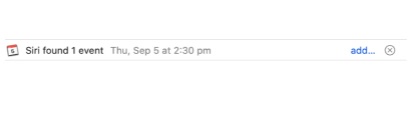
Note:
- Anda dapat mengatur aplikasi Mail untuk menambahkan acara secara otomatis. Untuk melakukannya, klik Mail -> Preferensi -> Umum -> Tambahkan undangan secara otomatis ke Kalender.
- Jika Anda menggunakan akun Exchange, Anda dapat menambahkan acara menggunakan tombol yang terletak di bagian atas.
Maksimalkan saran Siri di Aplikasi Mail
Jadi, begitulah cara Anda mendapatkan hasil maksimal dari Saran Siri di aplikasi Mail untuk menambahkan acara ke aplikasi kalender dan orang-orang ke buku alamat. Meskipun Apple Mail mungkin bukan klien email yang paling fleksibel, ia memiliki semua fitur yang diperlukan seperti kemampuan untuk menampilkan pesan terbaru di bagian atas dan kemampuan untuk memprioritaskan email dengan menandai. Punya umpan balik? Tembak di komentar di bawah.